تعلم كيفية البرمجة في C
تعلم البرمجة في C :
الجزء الثاني
- امتلك الأدوات الصحيحة!
بعد الفصل الأول التمهيدي ، نبدأ في الوصول إلى جوهر المسألة. سنجيب على السؤال التالي: "ما هي البرامج اللازمة للبرنامج؟ ".
لن يكون هناك شيء يصعب القيام به في هذا الفصل ، سنأخذ الوقت الكافي للتأقلم مع البرامج الجديدة.
يتمتع بها! في الفصل التالي ، سنبدأ بالبرمجة ولن يكون هناك وقت لأخذ قيلولة!
- الأدوات التي يحتاجها المبرمج
فما هي الأدوات التي تعتقد أن مبرمج يحتاج؟
إذا كنت قد اتبعت بعناية الفصل السابق ، يجب عليك معرفة واحد على الأقل!
هل ترى ما أتحدث عنه؟
نعم ، إنه المترجم ، هذا البرنامج الشهير الذي يمكنه ترجمة لغة C إلى لغة ثنائية!
كما سبق وقلت لكم قليلاً في الفصل الأول ، هناك العديد من المجمعين للغة C. وسنرى أن اختيار المترجم لن يكون معقدًا للغاية في حالتنا.
حسنا ، ماذا نحتاج؟ لن أدعك تخمن أكثر. هنا هو الحد الأدنى لمبرمج:
محرر نص لكتابة الكود المصدري للبرنامج. من الناحية النظرية ، فإن برنامجًا مثل Notepad ضمن Windows ، أو "vi" في نظام Linux يعمل على خدعة. المثالي هو أن يكون لديك محرر نصوص ذكي يقوم بتلوين الكود بنفسه ، مما يسهل العثور على طريقك ؛
مترجم لتحويل ("ترجمة") المصدر الخاص بك إلى ثنائي ؛
مصحح الأخطاء لمساعدتك في تعقب الأخطاء في البرنامج. ولسوء الحظ ، لم نخترع بعد "المصحح" الذي من شأنه تصحيح أخطائنا وحدها. ومع ذلك ، عندما نعرف كيفية استخدام مصحح الأخطاء ، يمكننا بسهولة العثور على أخطائه!
بداهة ، إذا كنت من المغامرين ، يمكنك القيام بذلك دون مصحح الأخطاء. ولكن مهلا ، أنا متأكد من أنك لن تكون في حاجة إلى ذلك. ؛-)
من الآن فصاعدًا ، لدينا احتمالان:
إما استرداد كل من هذه البرامج الثلاثة بشكل منفصل. هذه هي الطريقة الأكثر تعقيدا ، لكنها تعمل. في لينكس على وجه الخصوص ، يفضل العديد من المبرمجين استخدام هذه البرامج الثلاثة بشكل منفصل. لن أفصّل هذه الطريقة هنا ، بل سأتحدث معك عن الطريقة البسيطة.
أو نستخدم برنامج "ثلاثة في واحد" (مثل سائل غسل الصحون ، نعم ، نعم) الذي يجمع بين محرر النصوص ، والمحول ، والمصحح. تسمى هذه البرامج "الثلاثة في واحد" IDE أو "بيئات التطوير".
هناك العديد من بيئات التطوير. في البداية قد يكون لديك صعوبة في اختيار الشخص الذي يعجبك. هناك شيء واحد مؤكد: يمكنك القيام بأي نوع من البرامج ، بغض النظر عن IDE التي تختارها.
- اختر IDE الخاص بك
يبدو من المثير للاهتمام أن تظهر لك بعض IDE بين أفضل المعروفة. كلها متوفرة مجانا. أنا شخصياً ، أتنقل قليلاً بين كل هؤلاء وأنا أستخدم IDE التي أحبها حسب اليوم.
أحد IDEs المفضلة لدي هو Code :: Blocks. وهو مجاني ويعمل على معظم أنظمة التشغيل. أنصح باستخدام هذا واحد للبدء (وحتى للاستمرار من فضلك!).
يعمل على ويندوز ، ماك ولينوكس.
أشهر IDE تحت Windows هو Microsoft: Visual C ++. هناك في القاعدة في النسخة المدفوعة (باهظة الثمن!)، ولكن هناك لحسن الحظ نسخة مجانية دعا البصرية ستوديو اكسبريس (وأنا أيضا استخدام الاسم القديم و Visual C ++ Express في هذه الدورة) هو جيد حقا (هناك لديه اختلاف بسيط مع النسخة المدفوعة). إنها كاملة جدا ولديها وحدة تصحيح خطأ قوية (تصحيح الأخطاء).
يعمل تحت ويندوز فقط.
في نظام التشغيل Mac OS X ، يمكنك استخدام Xcode ، والذي يتم توفيره عادةً على القرص المضغوط لتثبيت Mac OS X. وهو جهاز IDE شائع جدًا مع أي شخص يقوم بالبرمجة على Mac.
يعمل على نظام التشغيل Mac OS X فقط.
ملاحظة لمستخدمي Linux: هناك العديد من IDEs على Linux ، ولكن المبرمجين ذوي الخبرة يفضلون في بعض الأحيان الاستغناء عن IDE وتجميعها "باليد" ، وهو أمر أصعب قليلاً. بقدر ما نشعر بالقلق سوف نبدأ باستخدام IDE. أنصحك بتثبيت Code :: Blocks إذا كنت تحت Linux ، لمتابعة تفسيراتي.
ما هو أفضل من كل هذه IDEs؟
جميع هذه IDE تسمح لك ببرمجة ومتابعة بقية هذه الدورة دون أي مشكلة. بعضها أكثر اكتمالاً من حيث الخيارات ، والبعض الآخر أكثر سهولة في الاستخدام ، ولكن في أي حال ستكون البرامج التي تقوم بإنشائها هي نفسها بغض النظر عن IDE الذي تستخدمه. هذا الاختيار ليس بالغ الأهمية كما يعتقد المرء.
خلال هذه الدورة التدريبية ، سأستخدم Code :: Blocks. إذا كنت ترغب في الحصول على نفس الشاشات تمامًا ، وخصوصًا لا يجب أن تضيع في البداية ، فإنني أنصحك بذلك
- (Code::Blocks (Windows, Mac OS, Linux
Code :: Blocks عبارة عن IDE حر ومجاني ، متاح لنظام التشغيل Windows و Mac و Linux.
Code :: Blocks متاح فقط باللغة الإنجليزية. هذا يجب ألا يدفعك لاستخدامه. صدقوني ، لن يكون لنا أي علاقة بالقوائم: إنها اللغة C التي تهمنا.
ومع ذلك ، كن على دراية أنه عند قيامك بالبرمجة ، ستواجهك في كثير من الأحيان وثائق باللغة الإنجليزية. هذا سبب آخر لممارسة استخدام هذه اللغة.
تنزيل Code :: Blocks
انتقل إلى صفحة Code :: Blocks downloads.
إذا كنت تستخدم نظام التشغيل Windows ، فحدّد قسم "Windows" في الأسفل في هذه الصفحة. قم بتنزيل البرنامج بأخذ البرنامج الذي يحتوي على "W" في الاسم (مثل: codeblocks-10.05mingw-setup.exe). النسخة الأخرى من دون مترجم ، كنت قد واجهت مشكلة في تجميع برامجك!
إذا كنت تستخدم نظام التشغيل Linux ، فاختر الحزمة التي تتوافق مع توزيعك.
أخيرًا ، في نظام التشغيل Mac ، اختر أحدث ملف من القائمة. مثال: codeblocks-10.05-p2-mac.zip.
أؤكد ذلك: إذا كنت تستخدم نظام التشغيل Windows ، فقم بتنزيل الإصدار بما في ذلك mingw باسم برنامج التثبيت. إذا اتخذت نسخة خاطئة ، فلن تتمكن من تجميع برامجك في وقت لاحق!
التثبيت بسيط جدا وسريع. تخاطب جميع الخيارات وتقدّر البرنامج. يجب أن تشاهد نافذة تشبه التالي.
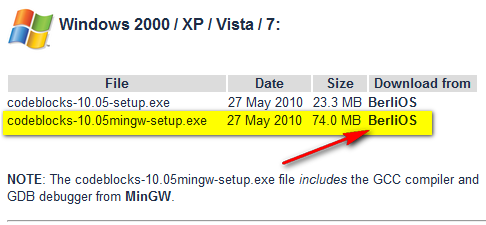
هناك 4 أقسام كبيرة في النافذة ، مرقمة على الصورة:
1.شريط الأدوات: يحتوي على العديد من الأزرار ، ولكن القليل منها فقط سيكون مفيدًا بشكل منتظم. سوف أعود إلى هذا في وقت لاحق.
2.قائمة ملفات المشروع: على اليسار الذي يظهر قائمة بكافة ملفات المصدر الخاصة ببرنامجك. لاحظ أنه في هذا الالتقاط لم يتم إنشاء أي مشروع ، لذلك لا نرى أي ملفات في القائمة حتى الآن. سترى ملء هذا القسم خلال خمس دقائق بقراءة بقية الدورة ؛
3.المنطقة الرئيسية: حيث يمكنك كتابة التعليمات البرمجية في لغة C؛
4.منطقة الإعلام: تسمى أيضًا "منطقة الموت" ، وهنا سترى أخطاء الترجمة إذا كان رمزك يحتوي على أخطاء. يحدث بشكل منتظم جدا!
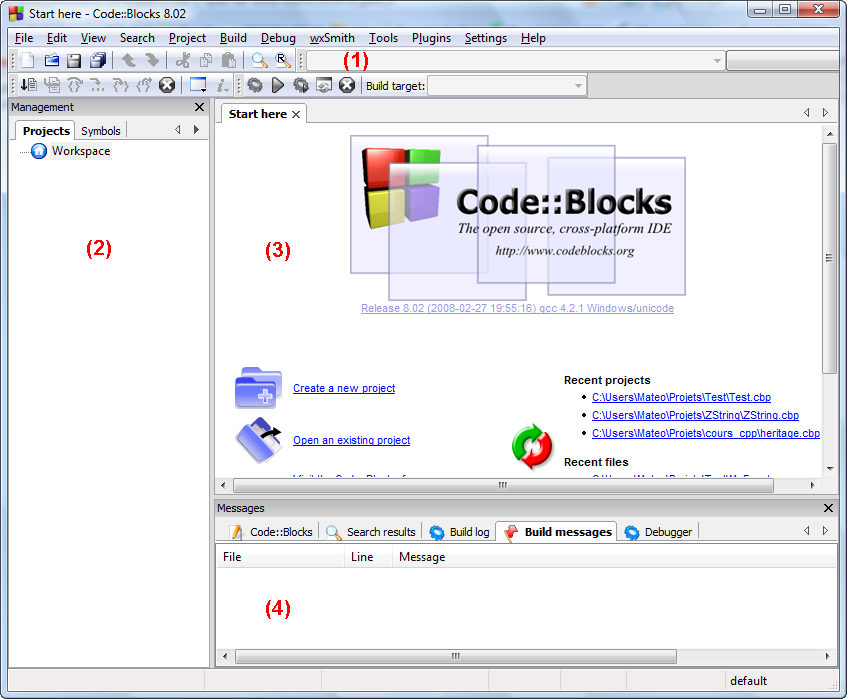
الآن دعونا ننظر إلى قسم معين من شريط الأدوات (الشكل التالي). ستجد الأزرار التالية (بالترتيب): Compiler و Exécuter و Compiler & exécuter و recompile . امسكهم مرة أخرى ، سوف نستخدمها بانتظام.
هنا هو معنى كل من الرموز الأربعة التي تراها في التين. المقبل ، من أجل:
Compiler : يتم إرسال جميع الملفات المصدر للمشروع الخاص بك إلى المجمع ، والتي ستنشئ قابل للتنفيذ. إذا كانت هناك أخطاء - والتي من المحتمل أن تحدث عاجلاً أم آجلاً! - لن يتم إنشاء الملف التنفيذي وسيتم إبلاغك بالأخطاء الموجودة في أسفل Code :: Blocks ؛
Exécuter : هذه الأيقونة مجرد إطلاق آخر قابل للتنفيذ قمت بتجميعها. سيسمح لك هذا باختبار البرنامج الخاص بك ومعرفة ما يعطيه. من أجل ذلك ، إذا كنت قد تبعت بشكل جيد ، فيجب علينا أولاً تجميعها ، ثم تشغيلها لاختبار ما تقدمه. يمكننا أيضا استخدام الزر الثالث ...
Compiler & exécuter: لا حاجة إلى أن يكون عبقري لفهم أنه مزيج من الزرين السابقين. هذا هو الزر الذي ستستخدمه كثيرًا. لاحظ أنه في حالة وجود أخطاء أثناء التحويل البرمجي (أثناء إنشاء الملف التنفيذي) ، لن يتم تنفيذ البرنامج. بدلاً من ذلك ، ستحصل على قائمة بالأخطاء لتصحيحها!
recompile : عند التحويل البرمجي ، يقوم Code :: Blocks بإعادة ترجمة الملفات التي قمت بتعديلها وليس الملفات الأخرى فقط. في بعض الأحيان - أعني في بعض الأحيان - ستحتاج إلى طلب Code :: Blocks لإعادة ترجمة كل الملفات. سنرى لاحقًا عندما نحتاج إلى هذا الزر ، وسترى بمزيد من التفصيل كيفية عمل التجميع في فصل مستقبلي. في الوقت الحالي ، نحن راضون لمعرفة الحد الأدنى الضروري لعدم خلط كل شيء. هذا الزر لن يكون مفيدا على الفور.
أنصحك باستخدام الاختصارات بدلاً من النقر على الأزرار ، لأنه شيء يتم إجراؤه كثيرًا جدًا. تذكر على وجه الخصوص أنه يجب عليك الضغط على F9 لتجميع & تنفيذ.
قم بإنشاء مشروع جديد
لإنشاء مشروع جديد ، الأمر بسيط للغاية: انتقل إلى القائمة File / New / Project.
في النافذة التي تفتح (الشكل التالي) ، اختر Application Console.
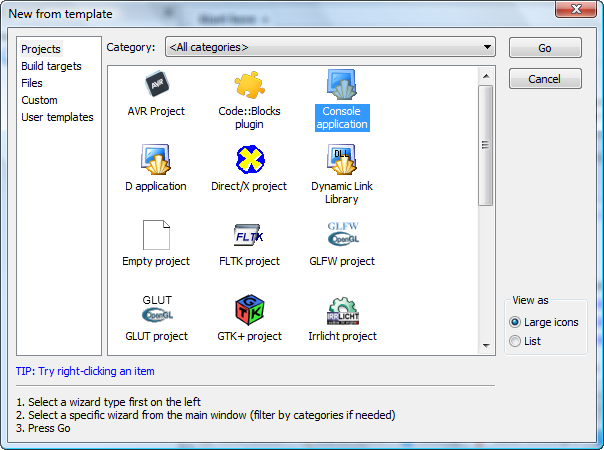
كما ترى ، يقترح Code :: Blocks تحقيق الكثير من الأنواع المختلفة من البرامج التي تستخدم المكتبات المعروفة باسم SDL 2D) و (OpenGL (3D) و Qt و wxWidgets (windows) ، إلخ. في الوقت الحالي ، تعتبر هذه الرموز رائعة نوعًا ما نظرًا لعدم تثبيت المكتبات على جهاز الكمبيوتر الخاص بك ، بحيث لا يمكنك جعلها تعمل. سننظر إلى هذه الأنواع الأخرى من البرامج في وقت لاحق. في غضون ذلك ، سيتعين عليك تسوية "Console" لأنك لا تملك المستوى المطلوب لإنشاء الأنواع الأخرى من البرامج.
انقر فوق تعليمات لإنشاء المشروع. مساعد يفتح. DoNext ، هذه الصفحة الأولى غير مجدية.
ثم يتم سؤالك عما إذا كنت ستفعل C أو C ++ (الشكل التالي): الإجابة "C".
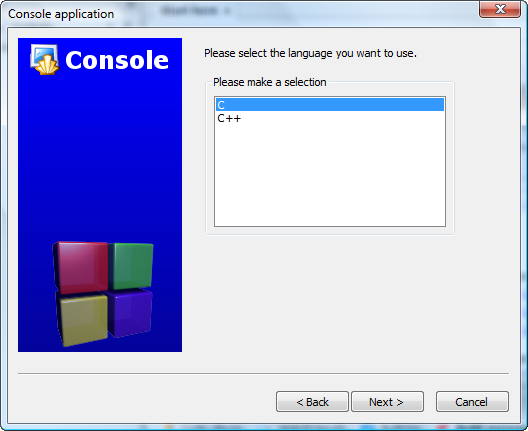
تتم مطالبتك باسم المشروع الخاص بك (الشكل التالي) وفي أي مجلد سيتم حفظ الملفات المصدر.
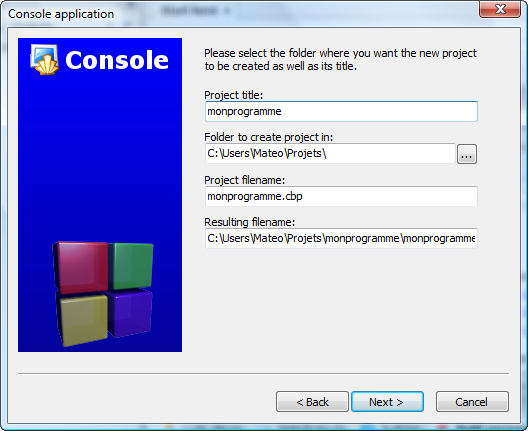
وأخيرًا ، تتيح لك الصفحة الأخيرة (الشكل التالي) اختيار كيفية تجميع البرنامج. يمكنك ترك الخيارات الافتراضية ، ولن يؤثر ذلك على ما سنفعله على الفور (تأكد من تحديد مربع الاختيار Debug أو Release).
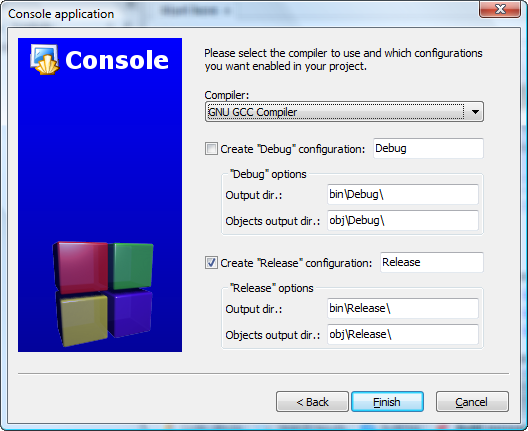
انقر فوق إنهاء ، هذا جيد!
سيقوم Code :: Blocks بإنشاء أول مشروع يحتوي بالفعل على جزء صغير من شفرة المصدر فيه.
في الإطار الأيسر "المشاريع" ، قم بتوسيع الشجرة بالنقر فوق "+" صغير لعرض قائمة ملفات المشروع. يجب أن يكون لديك مفتاح واحد على الأقل يمكنك فتحه بالنقر المزدوج عليه. أنت مستعد!
< الجزء الاول الجزء الثالث >
Code :: Blocks متاح فقط باللغة الإنجليزية. هذا يجب ألا يدفعك لاستخدامه. صدقوني ، لن يكون لنا أي علاقة بالقوائم: إنها اللغة C التي تهمنا.
ومع ذلك ، كن على دراية أنه عند قيامك بالبرمجة ، ستواجهك في كثير من الأحيان وثائق باللغة الإنجليزية. هذا سبب آخر لممارسة استخدام هذه اللغة.
تنزيل Code :: Blocks
انتقل إلى صفحة Code :: Blocks downloads.
إذا كنت تستخدم نظام التشغيل Windows ، فحدّد قسم "Windows" في الأسفل في هذه الصفحة. قم بتنزيل البرنامج بأخذ البرنامج الذي يحتوي على "W" في الاسم (مثل: codeblocks-10.05mingw-setup.exe). النسخة الأخرى من دون مترجم ، كنت قد واجهت مشكلة في تجميع برامجك!
إذا كنت تستخدم نظام التشغيل Linux ، فاختر الحزمة التي تتوافق مع توزيعك.
أخيرًا ، في نظام التشغيل Mac ، اختر أحدث ملف من القائمة. مثال: codeblocks-10.05-p2-mac.zip.
أؤكد ذلك: إذا كنت تستخدم نظام التشغيل Windows ، فقم بتنزيل الإصدار بما في ذلك mingw باسم برنامج التثبيت. إذا اتخذت نسخة خاطئة ، فلن تتمكن من تجميع برامجك في وقت لاحق!
التثبيت بسيط جدا وسريع. تخاطب جميع الخيارات وتقدّر البرنامج. يجب أن تشاهد نافذة تشبه التالي.
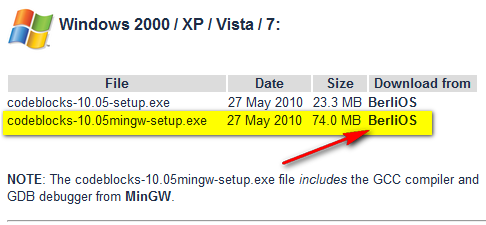
هناك 4 أقسام كبيرة في النافذة ، مرقمة على الصورة:
1.شريط الأدوات: يحتوي على العديد من الأزرار ، ولكن القليل منها فقط سيكون مفيدًا بشكل منتظم. سوف أعود إلى هذا في وقت لاحق.
2.قائمة ملفات المشروع: على اليسار الذي يظهر قائمة بكافة ملفات المصدر الخاصة ببرنامجك. لاحظ أنه في هذا الالتقاط لم يتم إنشاء أي مشروع ، لذلك لا نرى أي ملفات في القائمة حتى الآن. سترى ملء هذا القسم خلال خمس دقائق بقراءة بقية الدورة ؛
3.المنطقة الرئيسية: حيث يمكنك كتابة التعليمات البرمجية في لغة C؛
4.منطقة الإعلام: تسمى أيضًا "منطقة الموت" ، وهنا سترى أخطاء الترجمة إذا كان رمزك يحتوي على أخطاء. يحدث بشكل منتظم جدا!
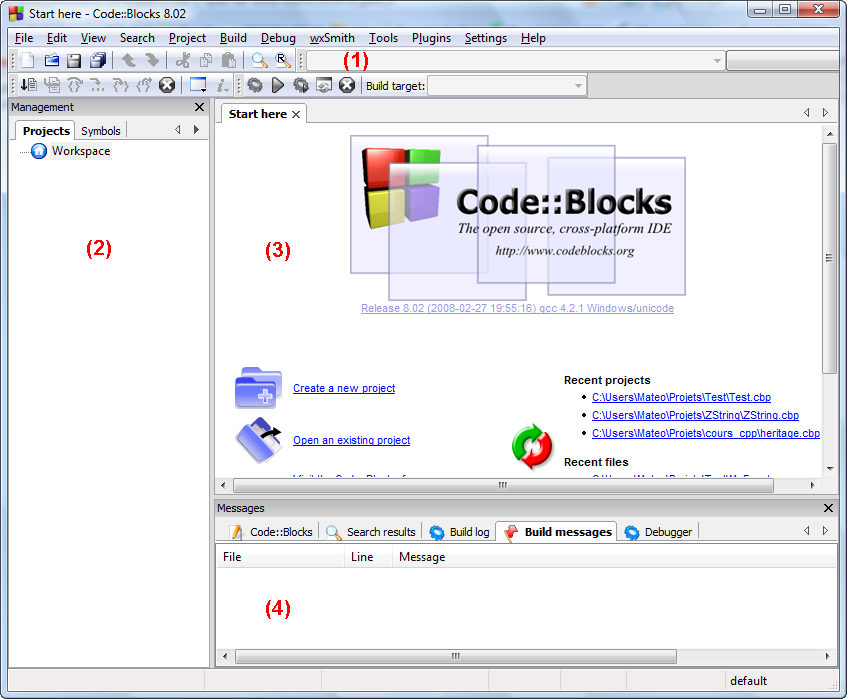
الآن دعونا ننظر إلى قسم معين من شريط الأدوات (الشكل التالي). ستجد الأزرار التالية (بالترتيب): Compiler و Exécuter و Compiler & exécuter و recompile . امسكهم مرة أخرى ، سوف نستخدمها بانتظام.
هنا هو معنى كل من الرموز الأربعة التي تراها في التين. المقبل ، من أجل:
Compiler : يتم إرسال جميع الملفات المصدر للمشروع الخاص بك إلى المجمع ، والتي ستنشئ قابل للتنفيذ. إذا كانت هناك أخطاء - والتي من المحتمل أن تحدث عاجلاً أم آجلاً! - لن يتم إنشاء الملف التنفيذي وسيتم إبلاغك بالأخطاء الموجودة في أسفل Code :: Blocks ؛
Exécuter : هذه الأيقونة مجرد إطلاق آخر قابل للتنفيذ قمت بتجميعها. سيسمح لك هذا باختبار البرنامج الخاص بك ومعرفة ما يعطيه. من أجل ذلك ، إذا كنت قد تبعت بشكل جيد ، فيجب علينا أولاً تجميعها ، ثم تشغيلها لاختبار ما تقدمه. يمكننا أيضا استخدام الزر الثالث ...
Compiler & exécuter: لا حاجة إلى أن يكون عبقري لفهم أنه مزيج من الزرين السابقين. هذا هو الزر الذي ستستخدمه كثيرًا. لاحظ أنه في حالة وجود أخطاء أثناء التحويل البرمجي (أثناء إنشاء الملف التنفيذي) ، لن يتم تنفيذ البرنامج. بدلاً من ذلك ، ستحصل على قائمة بالأخطاء لتصحيحها!
recompile : عند التحويل البرمجي ، يقوم Code :: Blocks بإعادة ترجمة الملفات التي قمت بتعديلها وليس الملفات الأخرى فقط. في بعض الأحيان - أعني في بعض الأحيان - ستحتاج إلى طلب Code :: Blocks لإعادة ترجمة كل الملفات. سنرى لاحقًا عندما نحتاج إلى هذا الزر ، وسترى بمزيد من التفصيل كيفية عمل التجميع في فصل مستقبلي. في الوقت الحالي ، نحن راضون لمعرفة الحد الأدنى الضروري لعدم خلط كل شيء. هذا الزر لن يكون مفيدا على الفور.
أنصحك باستخدام الاختصارات بدلاً من النقر على الأزرار ، لأنه شيء يتم إجراؤه كثيرًا جدًا. تذكر على وجه الخصوص أنه يجب عليك الضغط على F9 لتجميع & تنفيذ.
قم بإنشاء مشروع جديد
لإنشاء مشروع جديد ، الأمر بسيط للغاية: انتقل إلى القائمة File / New / Project.
في النافذة التي تفتح (الشكل التالي) ، اختر Application Console.
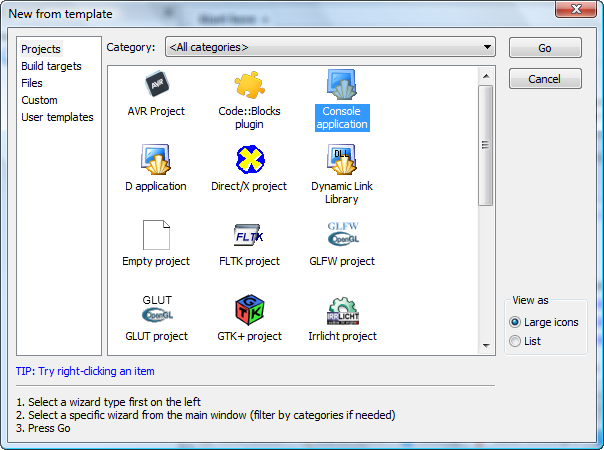
كما ترى ، يقترح Code :: Blocks تحقيق الكثير من الأنواع المختلفة من البرامج التي تستخدم المكتبات المعروفة باسم SDL 2D) و (OpenGL (3D) و Qt و wxWidgets (windows) ، إلخ. في الوقت الحالي ، تعتبر هذه الرموز رائعة نوعًا ما نظرًا لعدم تثبيت المكتبات على جهاز الكمبيوتر الخاص بك ، بحيث لا يمكنك جعلها تعمل. سننظر إلى هذه الأنواع الأخرى من البرامج في وقت لاحق. في غضون ذلك ، سيتعين عليك تسوية "Console" لأنك لا تملك المستوى المطلوب لإنشاء الأنواع الأخرى من البرامج.
انقر فوق تعليمات لإنشاء المشروع. مساعد يفتح. DoNext ، هذه الصفحة الأولى غير مجدية.
ثم يتم سؤالك عما إذا كنت ستفعل C أو C ++ (الشكل التالي): الإجابة "C".
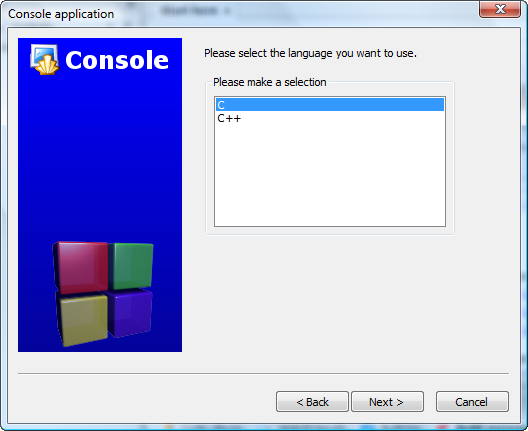
تتم مطالبتك باسم المشروع الخاص بك (الشكل التالي) وفي أي مجلد سيتم حفظ الملفات المصدر.
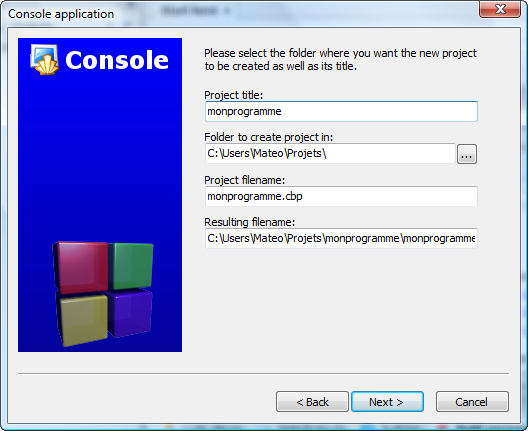
وأخيرًا ، تتيح لك الصفحة الأخيرة (الشكل التالي) اختيار كيفية تجميع البرنامج. يمكنك ترك الخيارات الافتراضية ، ولن يؤثر ذلك على ما سنفعله على الفور (تأكد من تحديد مربع الاختيار Debug أو Release).
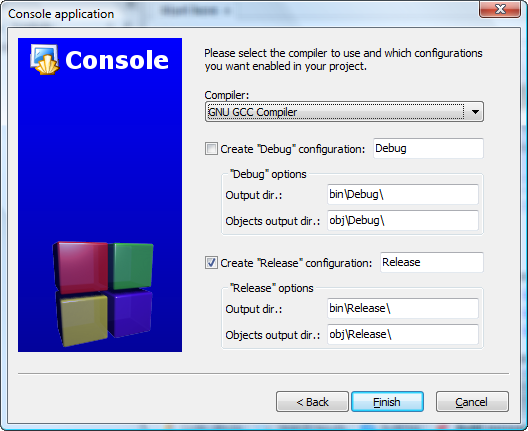
انقر فوق إنهاء ، هذا جيد!
سيقوم Code :: Blocks بإنشاء أول مشروع يحتوي بالفعل على جزء صغير من شفرة المصدر فيه.
في الإطار الأيسر "المشاريع" ، قم بتوسيع الشجرة بالنقر فوق "+" صغير لعرض قائمة ملفات المشروع. يجب أن يكون لديك مفتاح واحد على الأقل يمكنك فتحه بالنقر المزدوج عليه. أنت مستعد!
< الجزء الاول الجزء الثالث >
كاتب الموضوع : ايمن اشقير







Leave a Comment